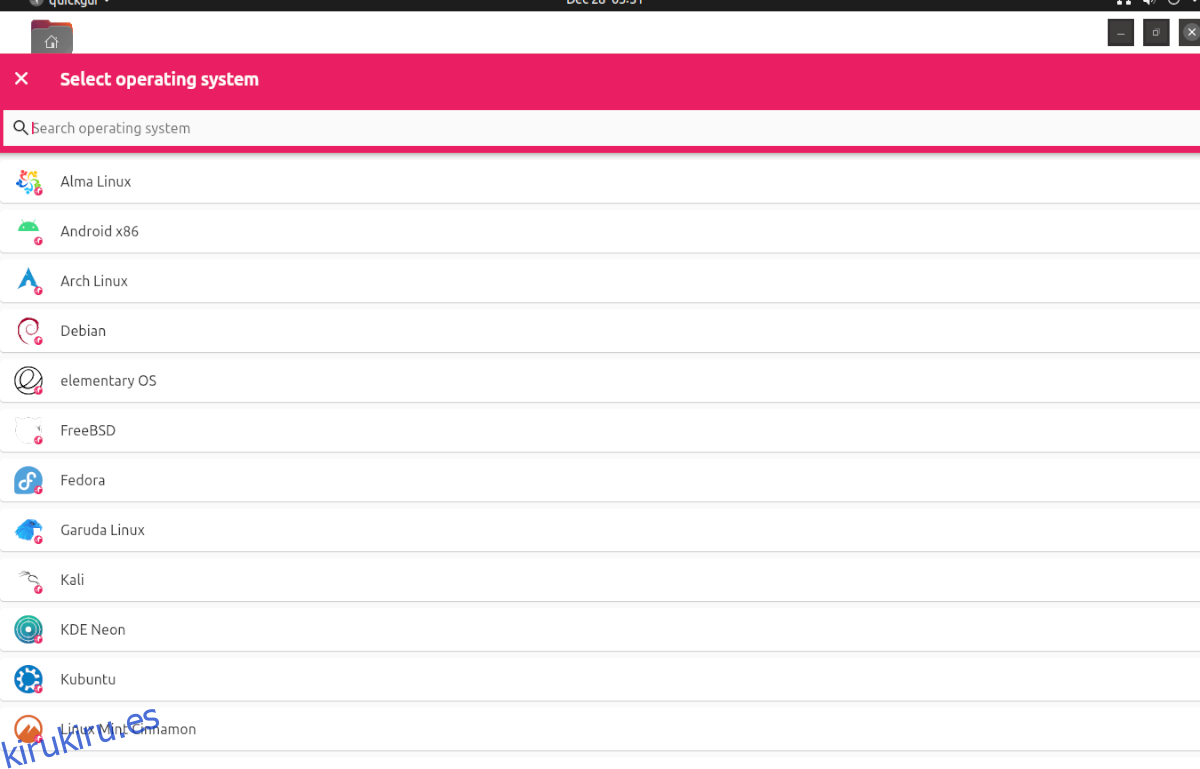La virtualización en Ubuntu es uno de sus puntos fuertes. Sin embargo, configurar una máquina virtual como nuevo usuario puede resultar tedioso y confuso. Ahí es donde entra en juego Quickemu. Aprovecha el poder de QEMU en el kernel de Linux y automáticamente activa las máquinas virtuales rápidamente. Aquí le mostramos cómo usarlo en su sistema Ubuntu.
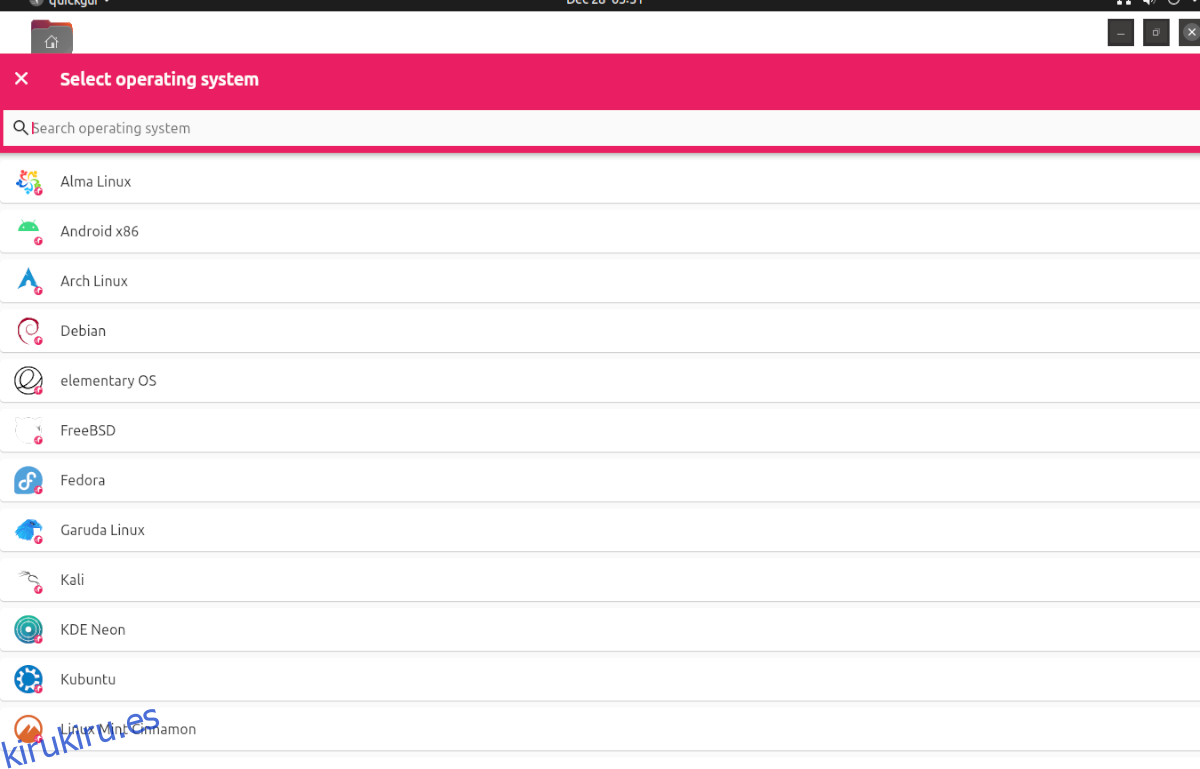
Tabla de contenido
Antes de que comencemos
En esta guía, nos enfocamos en cómo usar Quickemu en Ubuntu Linux. Dicho esto, esta aplicación no es solo para Ubuntu. Si desea utilizar Quickemu en otro sistema operativo Linux, el código fuente está disponible y puede compilarlo siguiendo las instrucciones en la página de Github del proyecto.
Además, si usa un sistema operativo basado en Ubuntu Linux, como Elementary OS, Zorin OS, Peppermint, Linux Mint, etc., no dude en seguir esta guía como las instrucciones a continuación, ya que deberían funcionar en su sistema operativo.
Instalación de Quickemu
Lamentablemente, la aplicación Quickemu no viene preinstalada en Ubuntu ni en ningún otro sistema operativo similar a Ubuntu. Sin embargo, es increíblemente fácil ponerse a trabajar gracias al PPA proporcionado por el desarrollador.
Para comenzar la instalación, debe abrir una ventana de terminal. Puede abrir una ventana de terminal en el escritorio de Ubuntu, presione Ctrl + Alt + T en el teclado. O busque «Terminal» en el menú de la aplicación de Ubuntu y ejecútelo de esa manera.
Con la ventana del terminal abierta y lista para usar, deberá agregar el PPA oficial de Quickemu. Para hacer eso, use el comando add-apt-repository a continuación.
sudo apt-add-repository ppa:flexiondotorg/quickemu
Con el PPA agregado a su computadora Ubuntu, ejecute el comando apt update. La ejecución de una actualización actualizará las fuentes de software de Ubuntu y configurará el PPA.
sudo apt update
Con las fuentes de software de Ubuntu actualizadas, podrá instalar la aplicación Quickemu en su sistema Ubuntu usando el comando apt install a continuación.
sudo apt install quickemu
Quickemu Quickgui
Quickemu es una excelente herramienta para el terminal. Sin embargo, puede ser un poco complejo, y si es un usuario nuevo que intenta poner en funcionamiento una máquina virtual, lo último que quiere hacer es preocuparse por la terminal.
Afortunadamente, Quickemu tiene una aplicación de interfaz gráfica de usuario llamada Quickgui. Esta herramienta le permite hacer todo lo que haría dentro de la aplicación de terminal, pero con una GUI elegante y fácil de usar.
Para instalar Quickemu Quickgui en su PC con Ubuntu Linux, inicie una ventana de terminal. Puede abrir una ventana de terminal en el escritorio de Ubuntu presionando Ctrl + Alt + T en el teclado, o buscando «Terminal» en el menú de la aplicación.
Con la ventana de terminal abierta, use el comando add-apt-repository para agregar Quickgui PPA a su sistema Ubuntu. Luego, ejecute el comando apt update para actualizar las fuentes de software en Ubuntu.
sudo add-apt-repository ppa:yannick-mauray/quickgui sudo apt update
Con todo actualizado, puede instalar la aplicación Quickgui en su sistema usando el comando apt install.
sudo apt install quickgui
Cómo usar Quickemu en Ubuntu
Para usar Quickemu en el escritorio de Ubuntu, comience por iniciar la aplicación Quickgui en el menú de la aplicación. Una vez que la aplicación esté abierta, siga las instrucciones paso a paso a continuación.
Paso 1: Dentro de Quickgui, busque el botón «Crear nuevas máquinas» y haga clic en él con el mouse. Al seleccionar este botón, verá una ventana con 3 botones. Haga clic en el botón «Seleccionar» en la sección «Sistema operativo».
Paso 2: Después de hacer clic en el botón «Seleccionar», aparecerá una ventana emergente. En esta ventana emergente, verá un menú desplegable con diferentes sistemas operativos para elegir. Busque el sistema operativo que desea ejecutar en una máquina virtual y haga clic en él.
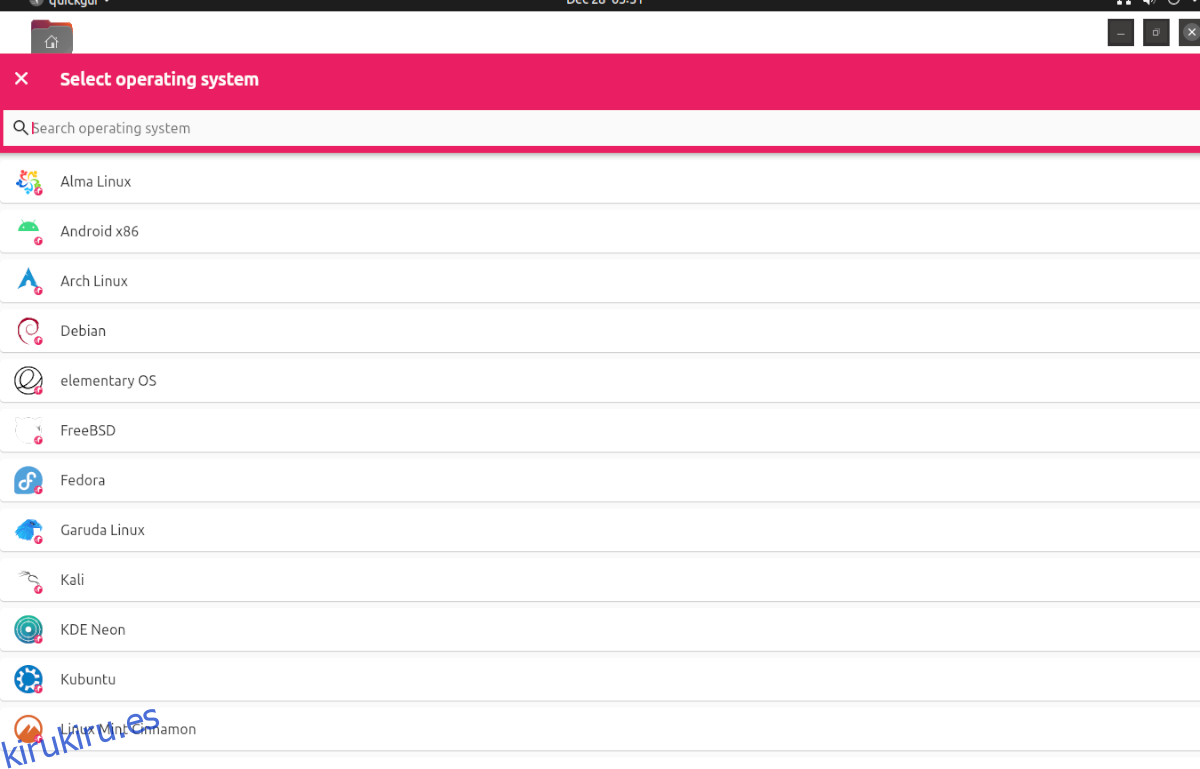
Paso 3: Una vez que haya elegido el sistema operativo, debe elegir la versión. En la sección «Versión», busque el botón «Seleccionar» y haga clic en él con el mouse. Seleccionar este botón le permitirá elegir la versión del sistema operativo.
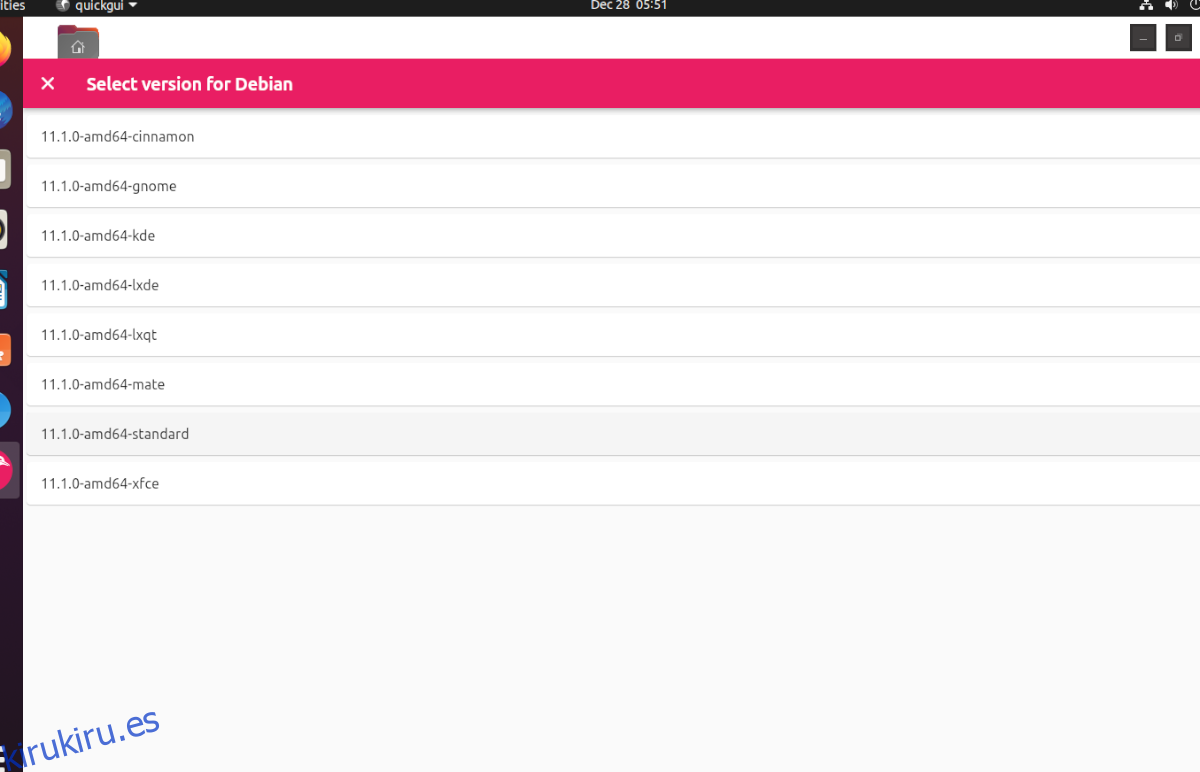
Paso 4: Cuando haya seleccionado la versión de su sistema operativo, busque la sección «Descargar» y haga clic en el botón «Descargar». Al seleccionar este botón, se descargará su máquina virtual QEMU a su computadora.
Tenga en cuenta que el proceso de descarga puede llevar un poco de tiempo, ya que las máquinas virtuales no son pequeñas. Siéntese y permita que Quickgui descargue su sistema operativo.
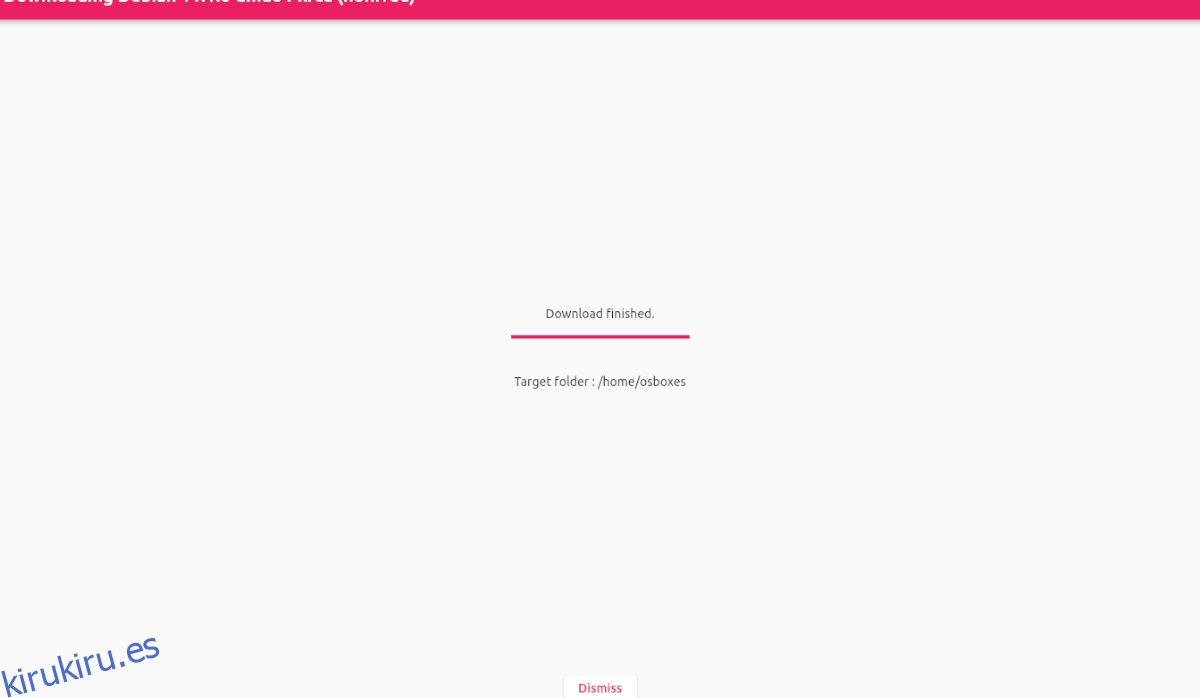
Paso 5: Cuando se complete la descarga, busque el botón «Descartar» y haga clic en él para cerrar el área de descarga. Luego, haga clic en el botón «X» en el área de descarga para volver al menú principal de Quickgui.
Una vez en el menú principal de Quickgui, haga clic en «Administrar máquinas existentes» y seleccione el botón de reproducción junto a su máquina virtual descargada para iniciarla. ¡Es fácil!
Eliminar máquinas virtuales
¿Necesita eliminar una máquina virtual de Quickgui? He aquí cómo hacerlo. Primero, inicie la aplicación. Luego, seleccione el botón «Administrar máquinas existentes». Luego, haga clic en el icono de la papelera junto a su VM para eliminarlo.